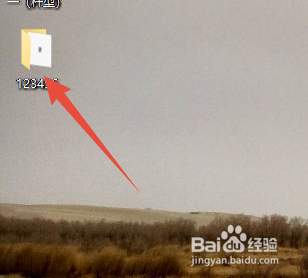免费录屏软件Camtasia Studio的安装及使用
电脑使用越来越多,很多经验生成在办公过程中,特别是对制作教程往往需要录屏,今天就来看看如何录屏。
工具/原料
Camtasia Studio9
安装
1、点击打开安装文件夹
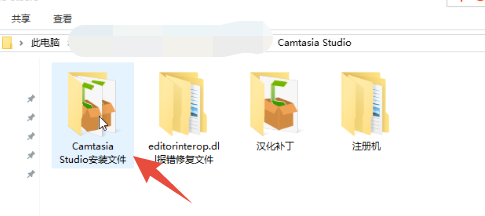
2、双击打开英文原版。

3、选择我同意。

4、设置安装目录。

5、保持默认,点击继续。

6、点击安装。

7、等待安装进度。
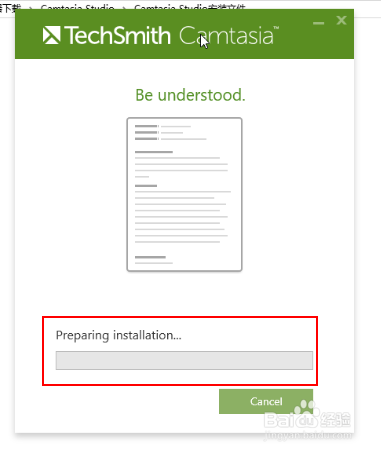

8、打开后,全是英文的。此时退出程序。

9、双击,安装安汉补丁。

10、直接下一步。

11、我接受。

12、把我是中文和安装软件密钥都勾选了。然后下一步。


13、点击安装。

14、然后,点击完成。

15、首次启动,去掉每次启动都打开这个对话框 。

16、双击,打开软件。


录制录屏
1、点击红色按钮,新建录屏。或者直接点击录制按钮,也可直接进入录制界面。
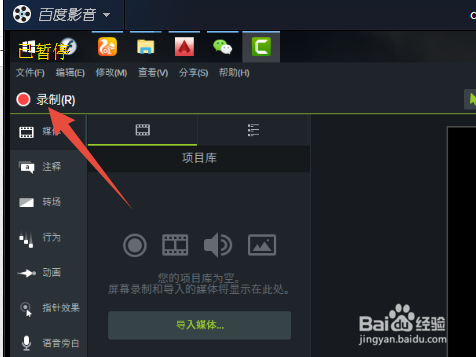

2、选择录制区域,和录像设置。

3、点击红色按钮,开始录制。

4、3秒倒计时后进入录制状态。

5、点击停止后,完成录制。
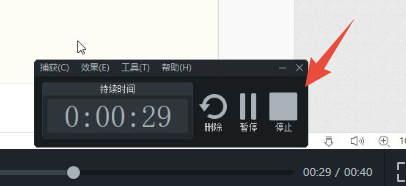
录制完成后文件的保存
1、完成录制后,会自动打开预览。
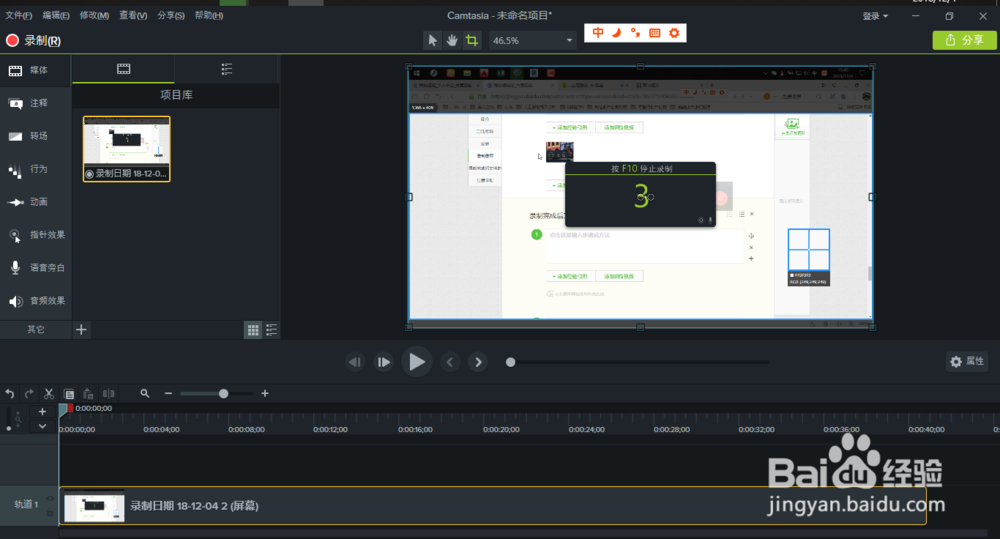
2、点击分享--本地文件。保存至本地。

3、选择需要的格式。

4、点击下一步,如果下一步显示不出来,可以鼠标点击标题栏往上拖,可以看到如果下一步处于被选中状态时,直接按回车即可。当然如果只是需要录屏不需要其它编辑的话,也可以选用绿化版,录屏,只不过绿化版可以保存的视频格式有限。安装和参使用见以下经验。

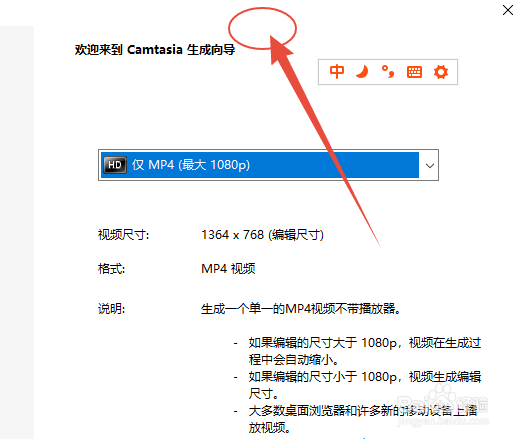
5、修改文件名称和文件保存的位置。

6、点击完成如果完成显示不出来,可以鼠标点击标题栏往上拖,可以看到如果完成处于被选中状态时,直接按回车即可。当然如果只是需要录屏不需要其它编辑的话,也可以选用绿化版,录屏,只不过绿化版可以保存的视频格式有限。安装和参使用见以下经验。

7、生成过程。

8、制作完成信息。

9、生成的文件。